Çoğu büyük Android güncellemesi gibi, Android O güncellemesi de bir dizi harika yeni özellik getiriyor. Android O betaları bir süredir burada olsa da, yalnızca Nexus ve Pixel akıllı telefonlar için mevcut. Ayrıca, son birkaç yıl herhangi bir gösterge ise, çoğu akıllı telefon yakın zamanda Android O güncellemesini almayacak. İşte bu makale burada devreye giriyor. Android O güncellemesini alamıyor olsanız da, hemen hemen her Android akıllı telefonda çeşitli Android O özelliklerini edinmenin bazı yolları var. Sözü daha fazla uzatmadan, Android cihazınızın Android O özelliklerini nasıl edineceğiniz aşağıda açıklanmıştır:
1. Android O Duvar Kağıdı
Her yıl yeni bir Android sürümünün piyasaya sürülmesiyle Google, bazı yeni duvar kağıtları sunar. Bu trendi takip eden Android O, gök cismi güzel bir görünümünü gösteren yeni bir duvar kağıdı getiriyor. Peki, bu duvar kağıdını cihazınıza kolayca alabilirsiniz.
Duvar kağıdını Google Drive klasörümüzden kolayca indirebilirsiniz. Google, Android O için daha fazla duvar kağıdı sunarsa, bunları bu klasöre yükleyeceğiz.
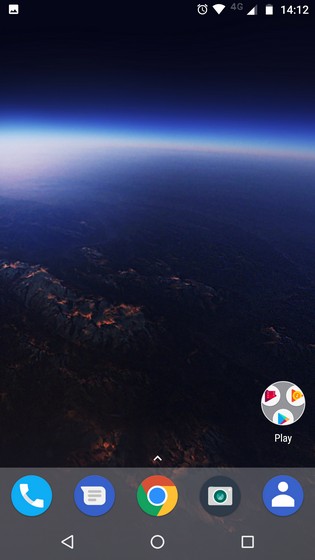
Google’ın sunduğu diğer harika duvar kağıtlarını denemek isterseniz, harika duvar kağıtları elde etmek için Duvar Kağıtları uygulamasını (ücretsiz) indirebilirsiniz. Bu uygulama, duvar kağıdınızı seçmek için Sanat, Dünya, Manzaralar vb. gibi farklı kategorilere sahiptir. Her gün otomatik olarak yeni bir duvar kağıdına sahip olma seçeneğine bile sahip olursunuz.
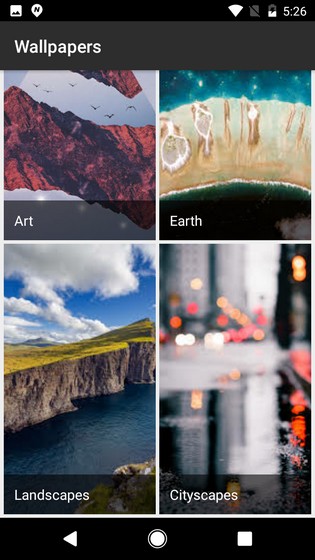
2. Android O Başlatıcı
Bir telefonun arayüzüne baktığınızda ilk fark ettiğiniz şey başlatıcıdır. Android O, geçen yıl Pixel cihazlarda kullanılan Pixel Launcher ile birlikte geliyor. Cihazınıza almak için Android O’dan çıkarılan Pixel Launcher’ı indirebilir veya Play Store’dan Nova Launcher (ücretsiz) kullanarak aynı görünümü elde edebilirsiniz.
Nova Launcher seçeneğini tercih ederseniz, Pixel Launcher benzeri bir görünümün keyfini çıkarmak için aşağıda belirtilen adımları izlemeniz gerekir:
- İlk kurulumda, Genel temanızı “Hafif”, Uygulama çekmecesi stilini “Sürükleyici”, Uygulama çekmecesini aç eylemini “Yukarı kaydır” olarak seçin ve ardından “Uygula”ya dokunun.
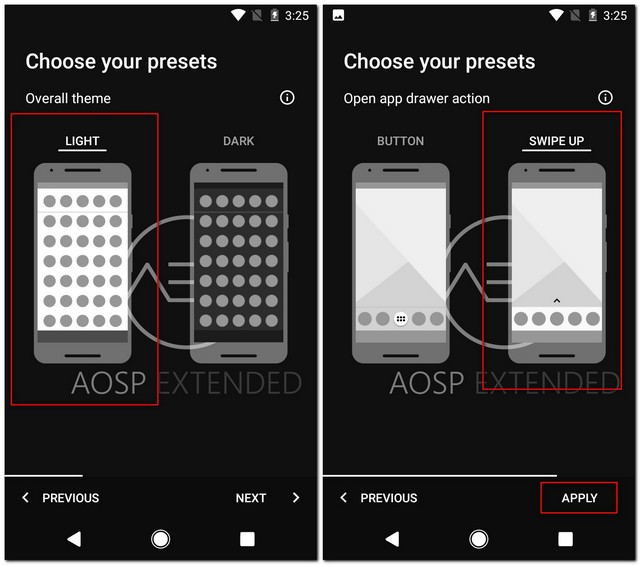
- İlk kurulumu tamamladıktan sonra Nova Ayarları -> Masaüstü -> Arama çubuğu stiline gidin. Bu ekrandan, Piksel Başlatıcı ile eşleştirmek için Çubuk stili ve Logo stilini seçin.
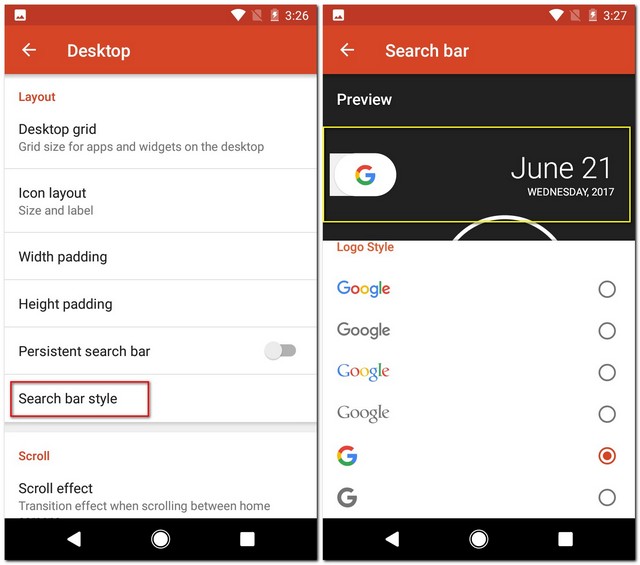
- Şimdi simgelerin görünüşünü değiştirmeniz gerekiyor. Pixel Icon Pack’i (ücretsiz) indirerek başlayın. İndirdikten sonra Nova Ayarları -> Bak ve Hisset -> Simge temasına geri dönün ve Piksel Simge Paketi’ni seçin.
![]()
Nova Ayarlarında gerekli tüm değişiklikleri yaptığınıza göre, Nova Launcher’ı varsayılan başlatıcınız olarak ayarlamanın ve telefonunuzda Android O benzeri bir başlatıcının keyfini çıkarmanın zamanı geldi.
3. Bildirim Noktaları
“Bildirim Noktaları”, en popüler Android O özelliklerinden biridir. Bununla, bildirim aldığınız uygulamanın simgesinin üzerinde küçük bir nokta görebilirsiniz. Noktalar, daha doğal görünmesi için uygulama simgesine göre renklendirilir.
Aşağıdaki adımları izlerseniz, bu özelliği tüm eski Android sürümleri için alabilirsiniz:
- Nova Launcher’ın en son beta sürümünü Play Store’dan veya buraya tıklayarak edinin. Ayrıca Nova Launcher’ın Prime sürümünü (4.99 $) satın almanız gerekecek.
- Uygulamayı yükledikten sonra Nova Ayarları -> Bildirim rozetleri -> Nokta’ya gidin. Bu ekrandan konumu sağ üst, boyutu Orta olarak seçin. Bu özelliği kullanmak için Bildirim Erişimini etkinleştirmeniz gerekebilir.
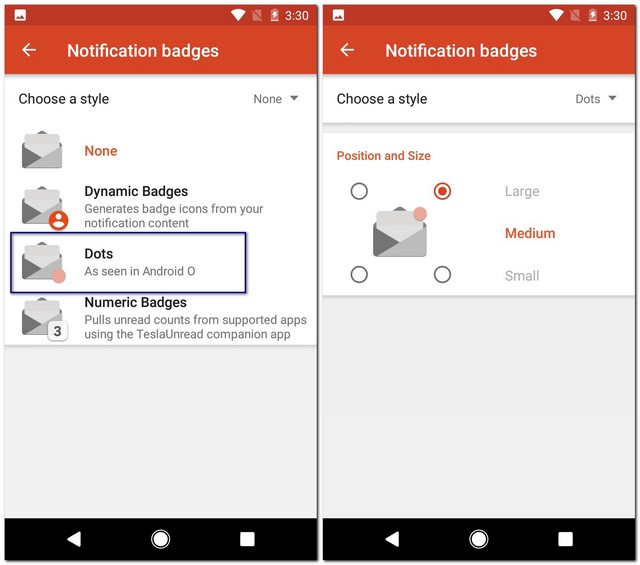
Şimdi, telefonunuza bir sonraki bildirim aldığınızda, ilgili uygulamada Android O’dakine benzer şekilde renkli bir nokta göreceksiniz.
4. Bildirimleri Ertele
Android O, bildirimlerinizi ertelemenizi sağlar. Bu özellik, şimdilik bir bildirimi kapatmanıza ve belirli bir zaman aralığından sonra tekrar almanıza olanak tanır. Bu, hemen bir bildirimle uğraşmak istemediğinizde çok kullanışlı olur. Ne yazık ki, Android O’daki erteleme bildirimlerini tam olarak oldukları gibi taklit eden bir uygulama yok, ancak yine de aynı işlevi Android telefonunuzda farklı bir uygulama aracılığıyla elde edebilirsiniz:
- İlk olarak, Notif Log bildirim geçmişi uygulamasını (ücretsiz) indirin ve bildirimlerinize erişmesine izin verin.
- Uygulamayı yükledikten sonra açın ve taşma menüsüne gidin. Oradan Floatie’yi Göster seçeneğini etkinleştirin.
Artık ekranın sağ üst köşesinden aşağı çekerek uygulamanın bildirim paneline erişebilirsiniz. Burada, herhangi bir bildirimi ertelemek için sola kaydırabilirsiniz. Sadece reddetmek istiyorsanız sağa kaydırabilirsiniz.
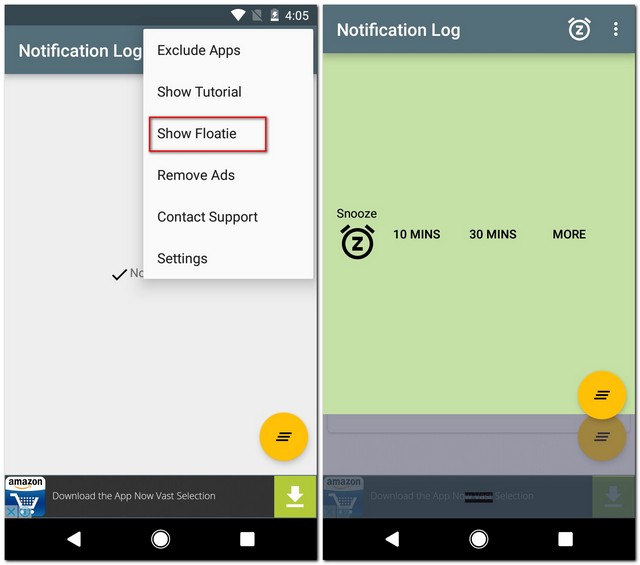
Notif Log bildirim geçmişinin tamamen farklı bir bildirim paneli olduğunu unutmayın. Android’in stok bildirim paneli hala mevcut, ancak bildirimler yalnızca uygulamanın bildirim panelinden erişirseniz ertelenebilir.
Telefonunuzun bildirim paneline bildirimleri erteleme işlevini dahil etmek istiyorsanız, Boomerang Bildirimlerini (ücretsiz) indirebilirsiniz. Aynı değil ama olmalı.
5. Özel Gezinti Çubuğu Simgeleri
Android O, System UI Tuner ayarlarına giderek gezinme çubuğuna düğmeler eklemenize olanak tanır. Bu özellik, Android’in zaten sağladığı özelleştirmeye katkıda bulunur.
Android’in daha eski bir sürümünün kullanıcısı olarak, aşağıdaki adımları izleyerek telefonunuzun gezinme çubuğuna düğmeler de ekleyebilirsiniz:
- Özel Gezinme Çubuğu uygulamasını indirin ve yükleyin (uygulama içi satın alımlarda ücretsiz). Uygulama yüklendikten sonra, telefonunuzun Ayarlar –> Geliştirici seçenekleri –> USB/Android hata ayıklama bölümüne gidin ve bu seçeneği etkinleştirin.
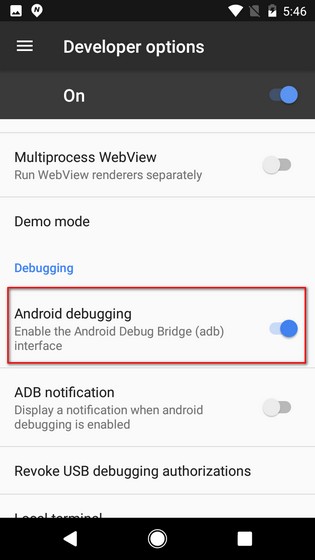
- Bittiğinde, bilgisayarınıza ADB sürücüsünü indirip yükleyin ve ardından telefonunuzu bilgisayarınıza bağlayın.
- Şimdi Özel Gezinme Çubuğu uygulamasını açın ve “Başlayın” üzerine dokunun. Aşağıdaki ekranda, “Komutu Kopyala” üzerine dokunun. Bu komutu, referans olması için telefonunuzdaki herhangi bir not uygulamasına yapıştırabilirsiniz.
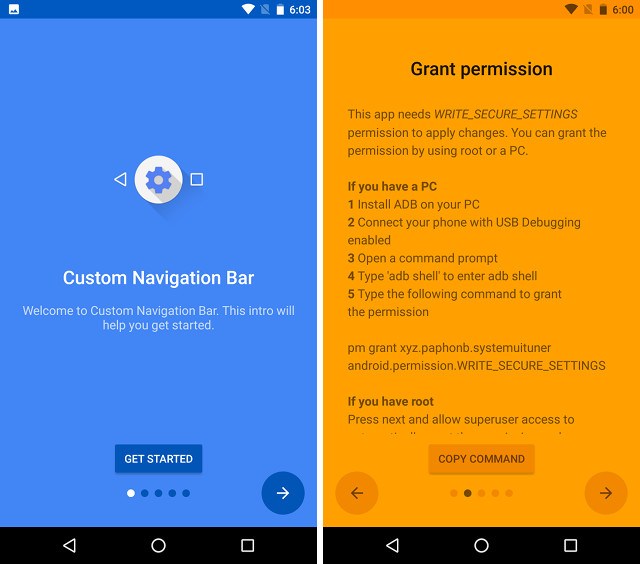
- Şimdi bilgisayarınızda yönetici modunda Terminal (Mac) veya Komut İstemi’ni (Windows) açın ve tırnak işaretleri olmadan “ADB kabuğu” yazın. Bundan sonra, kopyaladığınız komutu yapıştırabilir veya aşağıdakini yazabilirsiniz:
pm grant xyz.paphonb.systemuituner android.permission.WRITE_SECURE_SETTINGS
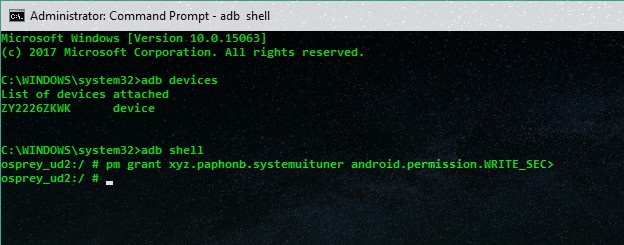
- Şimdi sarı ekran yeşile dönmeli ve bir cihaz uyumluluk testine yönlendirileceksiniz. Bu testi geçerseniz, uygulamayı kullanabileceksiniz.
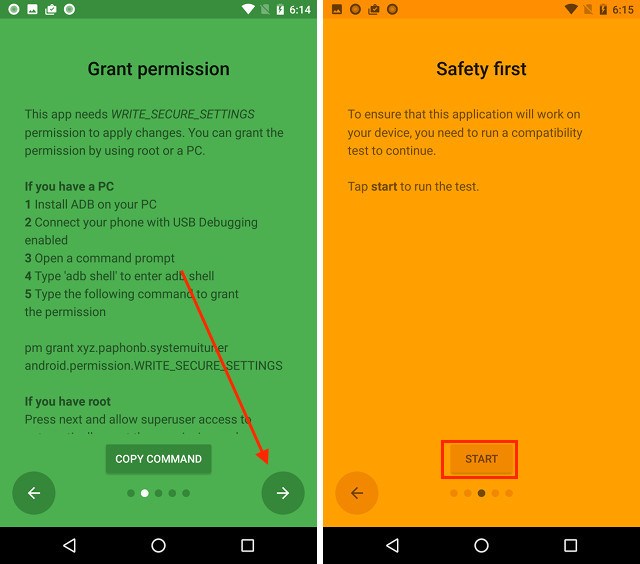
Son olarak, telefonunuzun gezinme çubuğuna düğmeler eklemek için uygulamayı açın, “Gezinme çubuğu”na dokunun ve “Ekstra sol düğme” veya “Ekstra sağ düğme” altındaki türü değiştirin.
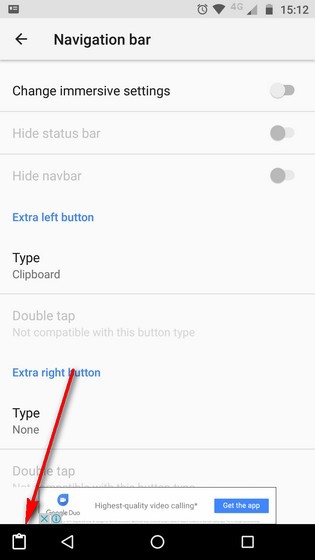
Özel Gezinti Çubuğu, gezinme çubuğunu daha fazla özelleştirmenize bile olanak tanır. İsterseniz, görünümünü tamamen değiştirebilirsiniz. Nexus 5X’imizi Samsung Galaxy S8/S8+ gibi görünecek şekilde değiştirdik. Özel gezinme çubuğu düğmelerinin nasıl ayarlanacağıyla ilgili ayrıntılı makalemize göz atabilirsiniz.
6. WiFi’yi Otomatik Olarak Etkinleştir
Android O, pil tasarrufuna çok odaklanıyor. Aynı nedenle, Android O, yüksek kaliteli kayıtlı bir ağın yakınındayken WiFi’nizi otomatik olarak açan bir özellik ile birlikte gelir. Bu, hem mobil verilerinizden hem de telefonunuzun pil ömründen tasarruf etmenize yardımcı olur.
Bu özelliği Android cihazınızda Smart WiFi Toggler uygulamasını indirerek edinebilirsiniz (uygulama içi satın alımlarda ücretsiz). İlk kurulumundan sonra tek yapmanız gereken hizmeti başlatmaktır. Bu uygulama davranışınızı öğrenir ve zamanla doğruluğunu artırır. Android O’daki özellik gibi WiFi’nizi otomatik olarak açmanın yanı sıra, Smart WiFi Toggler, kayıtlı bir ağdan uzaklaştığınızda WiFi’nizi bile kapatabilir.
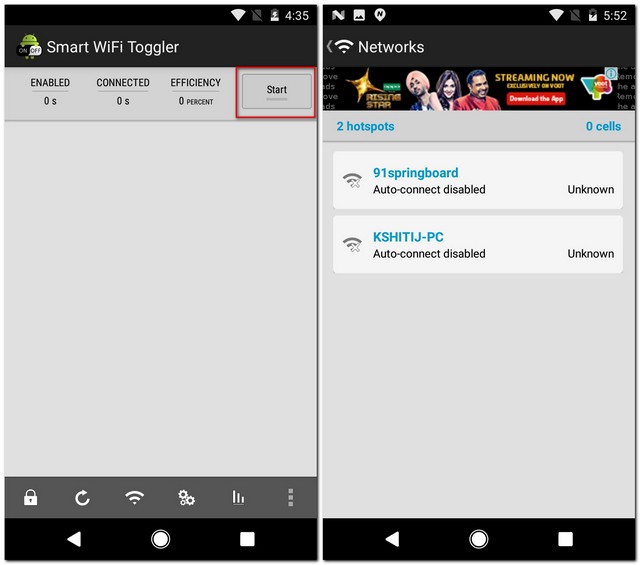
7. Resim İçinde Resim Modu
Resim içinde Resim modu, ilk olarak Android Nougat güncellemesiyle Android TV’de tanıtıldı. Bu yıl Android O’nun lansmanı ile bu özellik akıllı telefonlara ve tabletlere de sunuldu. Şu an itibariyle YouTube ve Google Duo gibi uygulamalar bu özelliği zaten destekliyor ve diğer uygulamalar da onu dahil etmek için çalışıyor.
Android’in eski sürümlerinde Float Tube Video Player’ı indirebilirsiniz (uygulama içi satın alımlarla ücretsiz). Android O’nun resim içinde resim modu gibi, başka bir uygulamayı açtığınızda bile YouTube videolarını kayan bir pencerede oynatmanıza olanak tanır. Üstelik, telefonunuzdaki videoları kayan pencerede bile oynatabilirsiniz. Bu, Android O’nun bile şu anda sahip olmadığı bir şey.
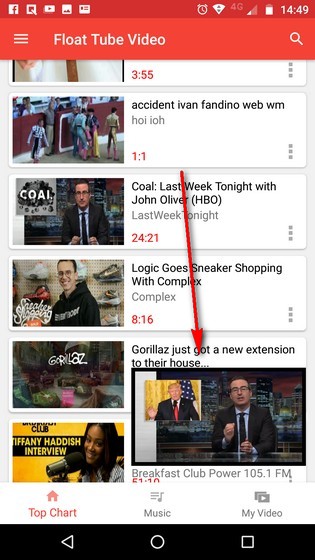
8. Android O Emojileri
Uzun yıllardır Android bazı tuhaf şekilli ifadeler kullanıyor. Bazıları beğendi, bazıları beğenmedi. Ancak Android O’nun piyasaya sürülmesiyle birlikte tamamen farklı bir yuvarlak şekilli emoji paketi duyuruldu. Ve bana sorarsanız, öncekinden çok daha güzel görünüyor. Bu, Android O’ya özel bir şey olsa da, yine de Android’in herhangi bir eski sürümünde alabilirsiniz.
Android O emoji paketini eski telefonunuzda varsayılan olarak yapmak için, köklü bir Android cihazınız olması gerekir. Köklendikten ve telefonunuza özel bir kurtarma yükledikten sonra, yanıp sönen Android O Emoji paketi ZIP dosyasını indirebilirsiniz. İndirdikten sonra, özel kurtarmayı kullanarak ZIP dosyasını telefonunuza yükleyin. Şimdi, telefonunuzu bir sonraki yeniden başlatışınızda, yeni emoji paketinin kullanıma hazır olduğunu göreceksiniz.
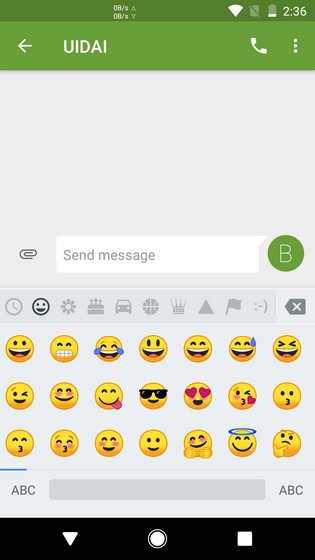
9. Özel Kilit Ekranı Kısayolları
Bir süredir Android kullanıyorsanız, kilit ekranında telefon ve kamera uygulamaları için önceden tanımlanmış kısayolların değiştirilemediğini fark etmiş olmalısınız. Ancak Android O’da açmak istediğiniz uygulamaları telefonunuzun kilit ekranından seçebilirsiniz.
Herhangi bir Android telefonda özel kilit ekranı kısayolları ayarlamak istiyorsanız, Sonraki Kilit Ekranı uygulaması (ücretsiz) gibi bir üçüncü taraf uygulamasını indirebilirsiniz. Yüklendikten sonra uygulamayı açın ve sizi doğrudan kilit ekranına götürecektir. Şimdi, ekranın altından yukarı kaydırdığınızda, özel kilit ekranı kısayollarını seçmek için “Kısayollarınızı seçin” üzerine dokunun. 5 ila 10 uygulama arasında herhangi bir şey seçebilirsiniz. Seçildikten sonra, “Bitti” üzerine dokunun. Artık kilit ekranınızda uygulama kısayollarına sahip olacaksınız. Farklı bir kilit ekranı uygulaması istiyorsanız, Android için en iyi kilit ekranı uygulamalarıyla ilgili makaleye göz atabilirsiniz.
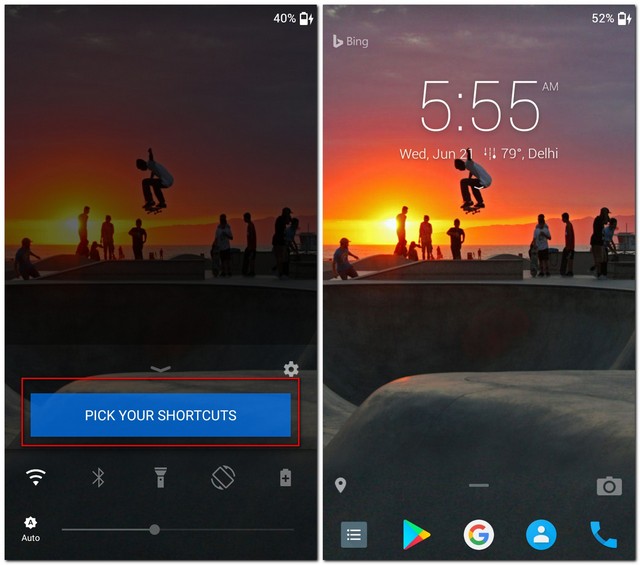
Bu yöntem tam olarak Android O’nun özel kilit ekranı kısayolları gibi olmayabilir, ancak oldukça iyi bir alternatiftir.
Android Cihazınızda Android O Özelliklerini Alın
Android O, herkesin Android telefonlarında olmasını isteyeceği gerçekten harika bazı özellikleri tanıttı. Android O güncellemesini almayacak olsanız bile, artık bu özellikleri telefonunuz için nasıl alacağınızı biliyorsunuz. Öyleyse devam edin ve en yeni olmayan telefonunuza en son özellikleri alın.
Android’in eski sürümlerine getirilebileceğini bildiğiniz başka Android O özellikleri var mı? Aşağıdaki yorumlar bölümünde bize bildirin.

